Что за папки system64 в диске d
Обновлено: 04.07.2024
В этой статье мы рассмотрим фундаментальную разницу между папками System32 и SysWOW64, а также узнаем что произойдет если случайно удалить одну из них .

Всего существует две папки, которые выполняют важные для системы функции: System32 и SysWOW64. Вы наверняка их видели не раз, когда открывали содержимое локального диска С:. Но в чем между ними разница и есть ли она вообще? Давайте разберем.
Содержание статьи:
Назначение папки System32
В первую очередь папка System32 отвечает за хранение файлов операционной системы. Она содержит в себе исполняемые файлы служебных программ, системные утилиты, динамические библиотеки “DLL”, файлы для работы с реестром и драйвера, которые устанавливают пользователи для разной аппаратуры. Кроме того, папка System32 содержит в себе большое количество небольших приложений, входящих в состав операционной системы Windows. Они либо играют в ней ключевую роль или дополняют как инструменты, помогающие в настройке Windows. К ним можно отнести приложения, открывающие доступ к Интернету, программы, позволяющие читать электронную почту, воспроизводить видео и музыку, редактировать графические изображения. И даже не смотря на то, что в папке System32 содержатся преимущественно системные файлы, новые устанавливаемые приложения также устанавливают в нее свои динамические библиотеки DLL.
Сама суть заключается в том, что папка System32 так или иначе связана со всеми установленными приложениями и их каталогами.
Что произойдет если удалить папку System32?

Чтобы проверить действительно ли так высока важность папки System32 мы решили провести небольшой эксперимент, который заключается в ее удалении. Настоятельно не рекомендуем вам повторять его, поскольку последствия непредсказуемы.
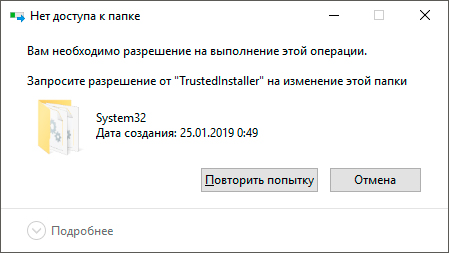
Теперь мы попытались через настройки доступа к папке получить к ней абсолютный доступ, чтобы получить возможность делать с ней все что угодно. И даже в этом случае нас подстерегала неудача. Оказалось, что не так то просто удалить папку System32. Видимо, в ней есть что-то действительно важное.
Поэтому, если вдруг найдете в интернете статью, где предлагая какие-либо услуги приводят в пример слова “я случайно удалил папку System32 и теперь у меня такие-то проблемы”, будьте уверены, что это “развод”. Эту папку невозможно удалить случайно.
Обычно, в случае сбоев, система предлагает совершить автоматическое восстановление или хотя бы запуск в безопасном режиме. Мы решили этим воспользоваться. Совершив перезапуск компьютера и выбрав нужные параметры для корректного восстановления мы не достигли ничего, кроме очередной автоматической перезагрузки. Это связано с тем, что Windows попросту потеряла любую возможность запуститься.
Назначение папки SysWOW64
Прежде чем мы приступим к рассмотрению характеристик и задач папки SysWOW64, давайте разберемся с определением. Название директории состоит из двух составляющих: System от Sys и WOW64 от Windows-on-Windows 64-bit. Если первая составляющая прямо говорит нам о том, что данная папка является системной, то вторая говорит о том, что эта папка является второй системой Windows, расположенной поверх основной 64-битной Windows. Довольно сложным это может показаться на первый взгляд, тем не менее дело обстоит именно так.
Основной задачей SysWOW64 является работа с 32-битными программами. Устанавливая подобное приложение, вторая система автоматически предлагает расположить его в директории Program Files(x86) и сохраняет в себе все файлы динамических библиотек DLL.
Все эти задачи выполняются исключительно в фоновом режиме и не требуют от пользователя каких-либо дополнительных действий.
Чем отличаются папки System32 и SysWOW64
Изначально существовали только 32-битные приложения и с технологическим ростом компания Microsoft пришла к выводу, что создавать новые каталоги нет никакого смысла. Поэтому они оставили папку System32 в качестве стандартного каталога системных файлов новой разрядности (64), а для 32-битных приложений создали новый раздел под названием SysWOW64.
Это подводит нас к тому, что главной и единственной разницей между каталогами System32 и SysWOW64 является разрядность приложений, с которыми они работают.
Можно ли удалять файлы из таких системных папок?
Похожие статьи про восстановление данных:
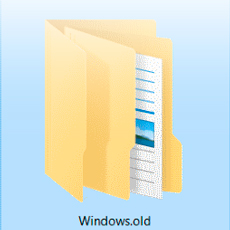
Как восстановить файлы из папки Windows.old
Если вам когда-либо приходилось обновлять операционную систему Windows без форматирования, вы, должн.

Восстановление системных скрытых папок на ПК или ноутбуке
В этой статье мы рассмотрим что собой представляют системные папки, как изменить права доступа к ним.

Как создать защищенную папку в Windows 10
Потеря данных в этом стремительно растущем цифровом мире, в котором мы проводим все большее количест.
system64.exe это исполняемый файл, который является частью Настройка Dolby Media Block 64 Программа, разработанная Dolby Laboratories Inc, Программное обеспечение обычно о по размеру.
Расширение .exe имени файла отображает исполняемый файл. В некоторых случаях исполняемые файлы могут повредить ваш компьютер. Пожалуйста, прочитайте следующее, чтобы решить для себя, является ли system64.exe Файл на вашем компьютере - это вирус или троянский конь, который вы должны удалить, или это действительный файл операционной системы Windows или надежное приложение.

System64.exe безопасен, или это вирус или вредоносная программа?
Первое, что поможет вам определить, является ли тот или иной файл законным процессом Windows или вирусом, это местоположение самого исполняемого файла. Например, процесс, подобный system64.exe, должен запускаться из, а не из другого места.
Для подтверждения откройте диспетчер задач, выберите «Просмотр» -> «Выбрать столбцы» и выберите «Имя пути к изображению», чтобы добавить столбец местоположения в диспетчер задач. Если вы обнаружите здесь подозрительный каталог, возможно, стоит дополнительно изучить этот процесс.
Еще один инструмент, который иногда может помочь вам обнаружить плохие процессы, - это Microsoft Process Explorer. Запустите программу (не требует установки) и активируйте «Проверить легенды» в разделе «Параметры». Теперь перейдите в View -> Select Columns и добавьте «Verified Signer» в качестве одного из столбцов.
Если статус процесса «Проверенная подписывающая сторона» указан как «Невозможно проверить», вам следует взглянуть на процесс. Не все хорошие процессы Windows имеют метку проверенной подписи, но ни один из плохих.
Наиболее важные факты о system64.exe:
Если у вас возникли какие-либо трудности с этим исполняемым файлом, перед удалением system64.exe вы должны определить, заслуживает ли он доверия. Для этого найдите этот процесс в диспетчере задач.
Найдите его местоположение (оно должно быть в C: \ Program Files \ Dolby Laboratories Inc \ Dolby Media Block 64-bit Setup) и сравните размер и т. Д. С приведенными выше фактами.
Кроме того, функциональность вируса может сама влиять на удаление system64.exe. В этом случае вы должны включить Безопасный режим с поддержкой сети - безопасная среда, которая отключает большинство процессов и загружает только самые необходимые службы и драйверы. Когда вы можете запустить программу безопасности и полный анализ системы.
Могу ли я удалить или удалить system64.exe?
Не следует удалять безопасный исполняемый файл без уважительной причины, так как это может повлиять на производительность любых связанных программ, использующих этот файл. Не забывайте регулярно обновлять программное обеспечение и программы, чтобы избежать будущих проблем, вызванных поврежденными файлами. Что касается проблем с функциональностью программного обеспечения, проверяйте обновления драйверов и программного обеспечения чаще, чтобы избежать или вообще не возникало таких проблем.
Согласно различным источникам онлайн, 1% людей удаляют этот файл, поэтому он может быть безвредным, но рекомендуется проверить надежность этого исполняемого файла самостоятельно, чтобы определить, является ли он безопасным или вирусом. Лучшая диагностика для этих подозрительных файлов - полный системный анализ с Reimage, Если файл классифицирован как вредоносный, эти приложения также удалят system64.exe и избавляются от связанных вредоносных программ.
Однако, если это не вирус и вам необходимо удалить system64.exe, вы можете удалить 64-разрядную программу установки Dolby Media Block со своего компьютера с помощью программы удаления, которая должна находиться по адресу: RunDll32 C: \ Program Files2 \ COMMON
- 1. в Меню Пуск (для Windows 8 щелкните правой кнопкой мыши в нижнем левом углу экрана), нажмите Панель управления, а затем под Программы:
o Windows Vista / 7 / 8.1 / 10: нажмите Удаление программы.
o Windows XP: нажмите Установка и удаление программ.
- 2. Когда вы найдете программу Настройка Dolby Media Block 64щелкните по нему, а затем:
o Windows Vista / 7 / 8.1 / 10: нажмите Удалить.
o Windows XP: нажмите Удалить or Изменить / Удалить вкладка (справа от программы).
- 3. Следуйте инструкциям по удалению Настройка Dolby Media Block 64.
Наиболее распространенные ошибки system64.exe, которые могут возникнуть:
• "Ошибка приложения system64.exe."
• «Ошибка system64.exe».
• "system64.exe столкнулся с проблемой и должен быть закрыт. Приносим извинения за неудобства".
• «system64.exe не является допустимым приложением Win32».
• «system64.exe не запущен».
• «system64.exe не найден».
• «Не удается найти system64.exe».
• «Ошибка запуска программы: system64.exe.»
• «Неверный путь к приложению: system64.exe.»
Аккуратный и опрятный компьютер - это один из лучших способов избежать проблем с Dolby Media Block 64-bit Setup. Это означает выполнение сканирования на наличие вредоносных программ, очистку жесткого диска cleanmgr и ПФС / SCANNOWудаление ненужных программ, мониторинг любых автозапускаемых программ (с помощью msconfig) и включение автоматических обновлений Windows. Не забывайте всегда делать регулярные резервные копии или хотя бы определять точки восстановления.
Если у вас возникла более серьезная проблема, постарайтесь запомнить последнее, что вы сделали, или последнее, что вы установили перед проблемой. Использовать resmon Команда для определения процессов, вызывающих вашу проблему. Даже в случае серьезных проблем вместо переустановки Windows вы должны попытаться восстановить вашу установку или, в случае Windows 8, выполнив команду DISM.exe / Online / Очистка-изображение / Восстановить здоровье, Это позволяет восстановить операционную систему без потери данных.
Чтобы помочь вам проанализировать процесс system64.exe на вашем компьютере, вам могут пригодиться следующие программы: Менеджер задач безопасности отображает все запущенные задачи Windows, включая встроенные скрытые процессы, такие как мониторинг клавиатуры и браузера или записи автозапуска. Единый рейтинг риска безопасности указывает на вероятность того, что это шпионское ПО, вредоносное ПО или потенциальный троянский конь. Это антивирус обнаруживает и удаляет со своего жесткого диска шпионское и рекламное ПО, трояны, кейлоггеры, вредоносное ПО и трекеры.
Обновлено ноябрь 2021 г .:
Мы рекомендуем вам попробовать это новое программное обеспечение, которое исправляет компьютерные ошибки, защищает их от вредоносных программ и оптимизирует производительность вашего ПК. Этот новый инструмент исправляет широкий спектр компьютерных ошибок, защищает от таких вещей, как потеря файлов, вредоносное ПО и сбои оборудования.

(опциональное предложение для Reimage - Cайт | Лицензионное соглашение | Политика конфиденциальности | Удалить)
Загрузите или переустановите system64.exe
Информация об операционной системе
Ошибки system64.exe могут появляться в любых из нижеперечисленных операционных систем Microsoft Windows:

На системном разделе жесткого диска хранится большое количество папок и файлов. Одной из них является SysWOW64 (System Windows-on-Windows 64-bit), и многие хоть раз да сталкивались с ней при использовании сторонних программ, работающих с этой папкой, или самостоятельно наткнувшись на нее. Ввиду большого размера и количества файлов вопросы, зачем же нужна эта папка и можно ли ее удалить, нередки. Из этой статьи вы узнаете ответы на интересующую информацию.
Предназначение папки SysWOW64 в Windows 7
Принцип работы SysWOW64
В системе она задействуется следующим образом: когда устанавливается программа с разрядностью 32 бита, происходит переадресация этого процесса из стандартной папки C:\Program Files в C:\Program Files (x86) , куда и копируются все установочные файлы и библиотеки. Кроме того, при стандартном обращении 32-битного приложения к папке C:\Windows\System32 для запуска DLL нужный файл запускается вместо этого из C:\Windows\SysWOW64 .
Архитектура x86 в обиходе означает 32-битную разрядность. Хотя технически эта формулировка недостаточно правильная, чаще всего вы видите обозначение x86, обычно подразумевающее 32-bit. Такое название разрядность получила после выхода процессоров Intel i8086 и последующих версий этой линейки, так же имеющих цифры 86 в конце. В то время все они работали на единственной существующей платформе 32 бита. Появившаяся позже усовершенствованная платформа x64 получила именно это имя, а его предшественник x32 до наших дней сохранил двойное наименование.
Удаление или очистка SysWOW64
Из-за того, что размер этой папки не самый маленький, юзеры, испытывающие проблемы со свободным пространством на жестком, могут захотеть ее удалить. Делать этого мы категорически не рекомендуем: у вас обязательно нарушится работоспособность каких-либо установленных программ, игр, так как большинство из них зависят от DLL-файлов, хранящихся в SysWOW64. С большей долей вероятности вы захотите вернуть все на место, если вообще сможете запустить Windows после этой манипуляции.
Используйте более лояльные методы очистки HDD, например, обратившись к рекомендациям из других наших статей.

Восстановление папки SysWOW64
Пользователи, по незнанию удалившие эту папку, практически в 100% случаев сталкиваются с нарушениями работы операционной системы и отдельных программ. В такой ситуации они резонно интересуются: как вернуть удаленную SysWOW64 обратно и можно ли ее откуда-нибудь скачать.
Категорически не советуем искать в интернете папку с таким названием и пытаться сохранить ее на свой ПК под видом прежней. Этот метод в принципе нельзя назвать рабочим, так как набор программ и, соответственно, библиотек, у всех разный. Тем более, делиться SysWOW64 в интернете вряд ли кто-то станет из благих намерений. Обычно все подобные загрузки ведут к заражению компьютера вирусами и возможной утрате всех личных данных.


Могут ли в SysWOW64 быть вирусы
Вирусы заражают множество компьютеров, нередко располагаясь в системных папках. По этой причине нельзя исключать наличия опасного софта в SysWOW64, который будет маскироваться под системные процессы и при этом нагружать Windows или проявлять свою активность как-то по-другому. В такой ситуации не обойтись без сканирования и лечения системы антивирусным программным обеспечением. Как это делать грамотно, мы рассматривали в другом материале.


По аналогии с рассмотренной выше ситуацией нагружать Windows могут и другие процессы, и для них вы можете найти инструкцию по оптимизации, используя поиск на нашем сайте или задав вопрос ниже в комментариях. На этом мы заканчиваем статью и еще раз напоминаем о том, что не нужно вмешиваться в системные папки Виндовс, в особенности если ОС работает стабильно и без сбоев.

Отблагодарите автора, поделитесь статьей в социальных сетях.

Каталог System Volume Information находится на локальных дисках устройств, работающих на базе ОС Windows и на съемных носителях. Зачастую она занимает много места, но при этом не несет важной функции. В «Блоге системного администратора» рассмотрим, как активировать отображение этой папки, какие данные в ней хранятся и возможно ли их удалить.
Что это за папка
В каталоге располагаются служебные файлы, которые требуются для восстановления системы после сбоя. Он является системным на Windows различных версий: 7, 8 и 10. Необходимые сведения находятся на всех дисках, подключаемых флешках или других накопителях.

С помощью информации, содержащейся в каталоге, а также посредством встроенных средств можно восстановить не только систему, но и файлы различного типа.
Как включить отображение папки
Если каталог не отображается ни на одном логическом диске, то он скрыт. В большинстве случаев достаточно нажать на вкладку «Вид», затем отметить пункт «Скрытые элементы», чтобы каталог стал виден.

Если способ не помог, и системный каталог не отображается, действуйте так:
1. Перейдите в раздел «Вид» и щелкните по кнопке «Параметры» в панели сверху. В появившемся меню нажмите на функцию изменения параметров папок и поиска.

2. Откроется новое окно, где следует переключиться на вкладку «Вид». Здесь уберите отметку у пункта «Скрывать защищенные системные файлы». Сохраните настройки с помощью кнопки «ОК».

Появятся системные папки и различные файлы, которые ранее были скрыты. Возможно посмотреть более подробную информацию о ней, включая размер, который она использует на локальном диске.
Если необходимо посмотреть содержимое, следует разрешить доступ к системной папке, поскольку после открытия появится окно, предупреждающее об отказе в доступе. Чтобы это сделать, следуйте инструкции:
1. Щелкните по каталогу правой кнопкой мышки и перейдите в его свойства.

2. Нажмите на раздел «Безопасность», затем на кнопку «Дополнительно».

3. Откроется новое окно, где необходимо кликнуть по кнопке продолжения, помеченной значком в виде желто-синего щита.

4. Отобразится еще одно окно, откуда будет видео, что доступ разрешен только системе. Чтобы пользователь мог редактировать содержимое каталога, кликните по кнопке «Добавить».

5. Кликните по ссылке вверху для добавления субъекта.

6. Введите имя компьютера и кликните по кнопке для проверки имен.

7. Если имя введено правильно, то остается только применить настройки и закрыть окно.
Эти манипуляции позволят открыть системную папку и просмотреть содержимое подробнее.

Можно ли удалить каталог
По умолчанию, на локальных дисках NFTS стоит защита, которая не позволяет вмешиваться в работу системных файлов и папок пользователям. При удалении стандартным способом каталога System Volume Information отобразится предупреждения, что для выполнения операции требуется разрешение администратора.

Это не касается флешек или других накопителей с файловыми системами exFAT или FAT32: папку можно деинсталлировать любым способом. Но сразу после этого она практически сразу появится снова.
Избавляться от папки System Volume Information не рекомендуется, поскольку такие действия повлияют на стабильность системы. Вся содержащаяся в ней информация требуется для корректной работы Windows.
Как очистить каталог
В каталоге может быть сохранено множество точек для возвращения системы в определенное состояние. Если папка занимает объемное пространство, то рекомендуется ее очистить альтернативными способами через встроенные инструменты Windows.
Самый эффективный и безболезненный для системы метод очистки – деактивация встроенной защиты и удаления точек восстановления. Для этого действуйте так:
1. Перейдите в «Панель управления», включите отображение пунктов «Значки», затем выберите «Восстановление».
2. В отобразившемся окошке откройте настройки восстановления.

3. Нажмите на кнопку «Настроить» в следующем окошке.

4. Отметьте пункт отключения защиты системы, затем примените настройки.

Здесь же возможно убрать все ранее созданные точки восстановления, нажав на соответствующую кнопку. Это также поможет очистить память. Кроме того, доступна настройка максимального использования хранилища, что позволит избежать переполнение памяти.
Если вы нашли ошибку, пожалуйста, выделите фрагмент текста и нажмите Ctrl+Enter.
Читайте также:

